| メンテナンス-設定値の保存&復元 |
これまでに設定した各種内容は、すべて本商品のフラッシュメモリ内に、ユーザ設定として保存されています。
設定の保存を行うと、ユーザ設定をファイルに保存し、その内容で元の設定に戻すことができます。 |
| |
※ 「Web設定」画面に表示されているボタンについての説明は こちら
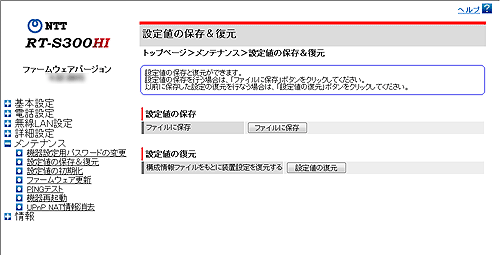 |
|
|
| 設定内容を保存する場合 |
※「設定値の復元」を行うとき、その設定値の保存時に設定されていた機器設定用パスワードが
必要となります。機器設定用パスワードはお客様にて厳重に管理してください。 |
| |
| Windows(R)の場合 |
| 1. |
[ファイルに保存]をクリックする |
| 2. |
[ファイルのダウンロード]画面で、[保存]をクリックする |
| 3. |
ファイルの保存先を指定し、[保存]をクリックする |
| 4. |
[ダウンロード完了]画面が表示された場合は、[閉じる]をクリックする |
|
| |
| Mac OS X 場合 |
| 1. |
[ファイルに保存]をクリックする
Mac OSで指定した保存先に保存されます。 |
|
| |
|
| 保存内容を復元する場合 |
| Windows(R)の場合 |
| 1. |
[設定値の復元]をクリックする |
| 2. |
[参照]をクリックし、設定内容を保存したファイルを指定する |
| 3. |
[開く]をクリックする |
| 4. |
[復元実行]をクリックする※ |
| 5. |
[OK]をクリックする
アップロードが完了すると本商品が自動的に再起動し、再表示を促す画面が表示されます。アラームランプが消灯すれば再起動は完了しています。[再表示]をクリックして画面を再表示してください。復元された設定で動作します。 |
| |
| ※ |
「Web設定」画面に「設定値の復元が実施できません。」と表示された場合は、パスワードが間違っている可能性があります。 「設定値の復元」には、「設定値の保存」を行ったときの機器設定用パスワードが必要です。パスワード入力欄には、初期値として現在設定されている機器設定 用パスワードが入力されていますので、保存時の機器設定用パスワードを入力し直して、再度「設定値の復元」を行ってください。 |
|
| |
| Mac OS X の場合 |
| 1. |
[設定値の復元]をクリックする |
| 2. |
[ファイルを選択]をクリックし、設定内容を保存したファイルを指定する |
| 3. |
[選択]をクリックする |
| 4. |
[復元実行]をクリックする※ |
| 5. |
[OK]をクリックする
アップロードが完了すると本商品が自動的に再起動し、再表示を促す画面が表示されます。アラームランプが消灯すれば再起動は完了しています。[再表示]をクリックして画面を再表示してください。復元された設定で動作します。 |
| |
| ※ |
「Web設定」画面に「設定値の復元が実施できません。」と表示された場合は、パスワードが間違っている可能性があります。 「設定値の復元」には、「設定値の保存」を行ったときの機器設定用パスワードが必要です。パスワード入力欄には、初期値として現在設定されている機器設定 用パスワードが入力されていますので、保存時の機器設定用パスワードを入力し直して、再度「設定値の復元」を行ってください。 |
|
| |
<お願い>
- 設定内容をフラッシュメモリに書き込みます。書き込み中は、本商品の電源を切らないようにしてください。フラッシュメモリへの書き込み中に電源を切ると、本商品が動作しなくなります。
- 設定内容を保存したファイルを指定したあとに[Enter] キーを押すと、すぐに復元が実行される場合があります。
ファイルを指定したあとは[Enter]キーを押さずに[復元実行]をクリックしてください。
- 保存内容を復元する場合は、本商品とパソコンをLANケーブルで接続して復元してください。無線接続の場合、本商品を交換した際にSSID・暗号化などが一致しないため、通信できなくなる可能性があります。
→設定方法はこちらをご覧ください。
|
|
| |
<お知らせ>
- 設定内容はすべて復元された設定ファイルにより上書きされます。
- 設定ファイルのディレクトリ(フォルダ)名、ファイル名には半角英数記号文字を使用し、全角文字および半角カタカナを使用しないでください。設定ファイルが復元できない場合があります。
- ディレクトリ(フォルダ)名やファイル名には、\ / : * ? " < > | は使用できません。
- Bフレッツからフレッツ 光ネクスト、またはフレッツ 光ネクストからBフレッツにご契約を変更された場合、変更前に保存した設定ファイルは使用しないでください。設定内容が正しく復元できません。
|
|
|